La tecnologia proprietaria AirPlay di Apple ti consente di inviare file multimediali dal tuo Mac a un ricevitore come una Apple TV di seconda o terza generazione. È una funzionalità versatile con una gamma completa di applicazioni e funziona perfettamente. Quindi lo sai come Airplay da Mac?
L'ingresso di AirPlay ha rivendicato l'unità implacabile di Apple per passare al wireless. AirPlay aiuta a creare una rete multimediale domestica unificata in quanto può trasmettere segnali a più ricevitori contemporaneamente. Le versioni Mac appena create con il mirroring AirPlay ampliano i tuoi orizzonti di streaming. Tuttavia, lo streaming di audio o video su Mac potrebbe non essere semplice come sembra.

In questa guida, ti guideremo attraverso come utilizzare AirPlay dal tuo Mac su Apple TV e tutto, dalle zuppe alle noci.
Testo: Parte 1. Come funziona e streaming, qualità e altri problemi di riproduzioneParte 2. Diversi modi per utilizzare AirPlay da Mac ad Apple TVParte 3. Alternative ad AirPlay da Mac
Le persone leggono anche:MKV Player Mac: Migliori lettori MKV gratuitiCome disinstallare Flash Player su Mac?
Parte 1. Come funziona e streaming, qualità e altri problemi di riproduzione
La tecnologia Backbone Behind AirPlay
A differenza del Bluetooth, AirPlay trasmette flussi audio tramite una rete locale tradizionale. Non comprime la trasmissione del flusso multimediale ma mantiene la qualità originale. AirPlay offre un raggio operativo limitato alla potenza del segnale della rete Wi-Fi. Questa tecnologia ti consente di dare un'occhiata alle immagini, di immergerti nei giochi o di ascoltare musica dal tuo Mac.
Dall'avvento di Mountain Lion e post-2011, OS X rispecchia ciò che vedi su Mac per proiettare su Apple TV. Mac AirPlay supporta il mirroring dello schermo corrente su un ricevitore sincronizzato, incluso l'audio. Il lato negativo è che alcuni contenuti sono limitati a causa di potenziali problemi di copyright. Finché hai accesso a Wi-Fi o Bluetooth, i flussi video o audio sono perfettamente integrati.
Problemi di streaming, qualità e AirPlay
Frequentemente, vengono generati problemi associati allo streaming multimediale Congestione Wi-Fi. Se si dispone di segnali Wi-Fi concorrenti sulla stessa rete con il ricevitore, questo diminuisce la qualità della trasmissione su Apple TV.
Anche i dispositivi precedenti con velocità wireless lenta possono incontrare difficoltà. Un Mac soffocato avrà bisogno di una pulizia veloce per lo streaming di alta qualità. Uso iMyMac PowerMyMac declassare il disco rigido rimuovendo i file indesiderati e ottimizzando le prestazioni. File grandi o vecchi, duplicati, contenuto ridondante e altri rifiuti affamati di spazio che riducono le prestazioni.
PowerMyMac funge anche da monitor delle prestazioni per calcolare la memoria della CPU e le dimensioni di archiviazione. Cerca di avvicinarti al ricevitore se il monitor fornisce al tuo Mac un certificato di buona salute. Con il lavaggio intelligente di file spazzatura, questo strumento elimina tutte le tracce di file non necessari e recupera la memoria. Prima di attivare AirPlay sui tuoi dispositivi, tienili sincronizzati sulla stessa rete internet.
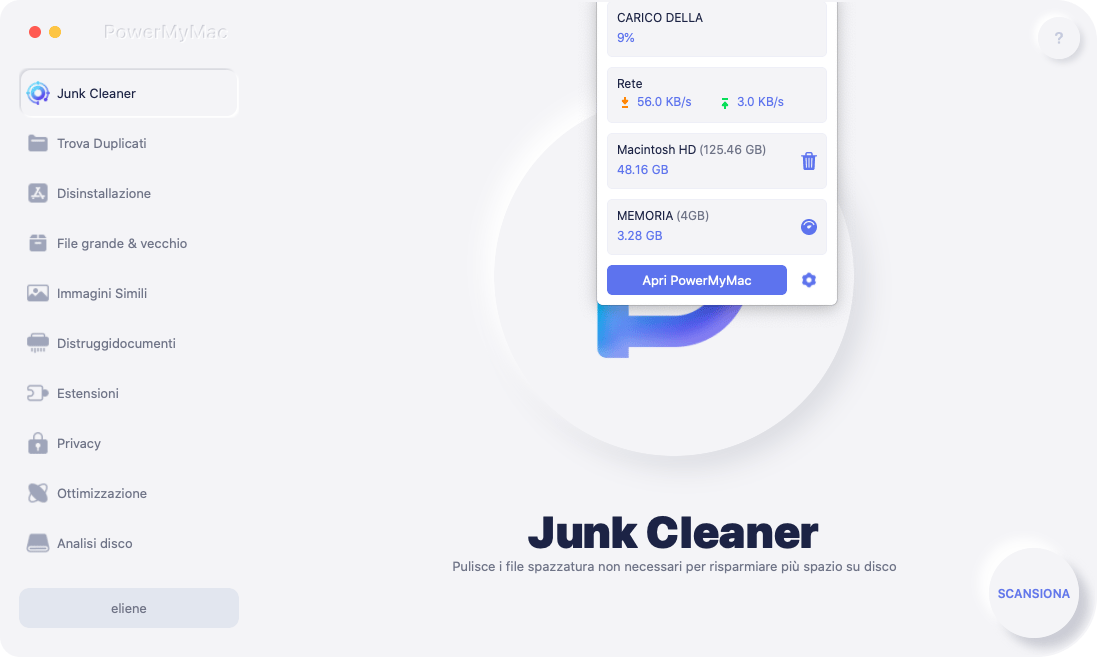
Parte 2. Diversi modi per utilizzare AirPlay da Mac ad Apple TV
Attiva / Disattiva AirPlay su Apple TV
Puoi disattivare AirPlay o limitare chi può accedervi tramite Impostazioni> AirPlay su Apple TV. È possibile impostare una password per AirPlay o consentire a un altro utente di eseguire lo streaming del protocollo. Inoltre, limita AirPlay ai dispositivi sulla rete che ospita Apple TV.
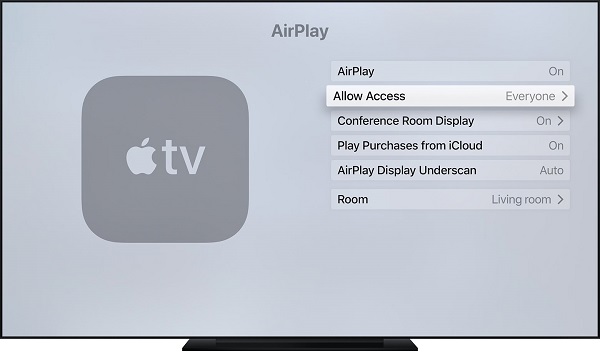
iTunes
Se vuoi divertirti con film o programmi TV archiviati nella tua libreria iTunes, lo streaming attraverso AirPlay è un gioco da ragazzi.
#1 Inizia a riprodurre il tuo video
Avvia iTunes e scegli il file multimediale che desideri visualizzare seguito da play. iTunes integra AirPlay nativo per i file video nella tua libreria.
#2 Seleziona la destinazione AirPlay
Una volta avviato il file, scegli il menu AirPlay nella barra degli strumenti e premi apple TV. Dopo alcuni secondi, vedrai apparire il video sulla tua TV mentre iTunes mostrerà il dispositivo a cui sei collegato. Il menu AirPlay mostra tutti i dispositivi attivi AirPlay presenti sulla tua rete.
AirPlay Mirroring
AirPlay mirroring ti consente di goderti qualsiasi tipo di formato video tramite Apple TV. Attiva AirPlay Mirroring con l'icona della barra dei menu e il Visualizza le preferenze nelle Preferenze di Sistema. Se attivato, scegli la risoluzione preferita tra il display di Apple TV e lo schermo del Mac.
Apple TV non si apre su Mac?
Se non riesci a vedere il tuo ricevitore (Apple TV), assicurati che il Wi-Fi o il Bluetooth siano attivi. Apple TV si riattiva automaticamente quando rileva una connessione AirPlay. Prova a utilizzare il telecomando e ad accenderlo manualmente per risolvere il problema. Se non riesci a trovare Apple TV su Mac, prova a riavviarlo.
Per riavviare la TV, vai a Impostazioni> Sistema> Riavvia. Ci vogliono un paio di secondi, ma puoi scollegare il cavo e il plug-in dopo un po 'di tempo.
Parte 3. Alternative ad AirPlay da Mac
Come AirPlay da iPhone / iPad a Mac
Sorprendentemente, Apple non supporta Mac come ricevitore AirPlay. Devi integrare questa funzionalità con software di terze parti. Prova una prova gratuita prima di affondare i tuoi soldi in qualsiasi opzione. Alcuni strumenti si sincronizzano con Google Cast o Miracast per un assemblaggio di colata a tutto tondo.
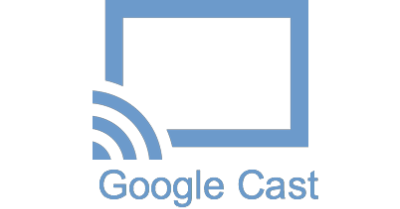
Come integrare AirPlay sui vecchi Mac
Le generazioni precedenti non possono eseguire lo streaming di contenuti multimediali AirPlay per impostazione predefinita poiché Apple limita il mirroring alle versioni più recenti a causa di omissioni hardware. Fortunatamente, software dedicato come AirParrot sblocca i mezzi per rispecchiare il contenuto su macchine più vecchie con tutti i campanelli e i fischi emessi da Apple. Funziona anche con le nuove versioni compatibili con AirPlay.
Come AirPlay da iPhone / iPad ad Apple TV
Per eseguire lo streaming di contenuti multimediali sul ricevitore da un iPad e iPhone:
- Scorri verso l'alto dal piede del display per visualizzare Control Center. Gli utenti di iPhone X dovrebbero invece scorrere verso il basso dall'angolo in alto a destra.
- 3D Touch 'Now Playing'barra a destra del display.
- Tocca l'icona wireless vicino ai controlli di riproduzione.
- Attendi che il tuo ricevitore rimanga nella lista.
- Toccare il ricevitore selezionato e riprodurre un video o audio.
Per rispecchiare il display dell'iPhone e dell'iPad:
- Scorri lo schermo come descritto sopra per far apparire Control center.
- Tocca Screen Mirroring a sinistra del display.
- Attendere l'arrivo di dispositivi AirPlay vicini.
- Tocca il ricevitore che desideri proiettare sullo schermo.
Conclusione
Onestamente, non è possibile ottenere una soluzione unica per AirPlay da Mac in quanto dipende dal tipo di supporto che si desidera trasmettere. Per evitare fastidiosi intoppi, tieni tutti i contenuti video in iTunes per fluid AirPlaying. Se hai video incompatibili, usa Beamer per la riproduzione di video in quanto supporta più formati di file.
Gli strumenti di terze parti offrono anche una migliore versatilità con le loro funzionalità extra. I puristi di Apple adorano trasmettere video o audio in modalità wireless da iOS e Mac al grande schermo TV tramite AirPlay. È una funzionalità innovativa con una gamma completa di applicazioni per ingrandire il tuo dispositivo oltre i confini dei tuoi dispositivi. Apple sta aprendo la strada nel mondo wireless e prevediamo che questa tecnologia si evolverà rapidamente.
Infine, speriamo che tu ti sia già sintonizzato su AirPlay. Si prega di condividere la tua esperienza AirPlay o pensieri con i nostri lettori di seguito.



